来源:www.uzhushou.cn 时间:2018-11-27 13:15
说到防火墙,相信很多用户都不会感到陌生,它为系统带来了很大的帮助,所以很多系统都会有自带的防火墙,不过有时候我们在使用一些软件的时候,需要关闭防火墙,不然就会出现一些状况,那么win7系统如何关闭防火墙呢?今天为大家分享win7系统关闭防火墙的操作步骤。
关闭防火墙操作方法:
1、单击左下角的“开始”按钮,弹出的菜单窗口单击“控制面板”。如图所示:
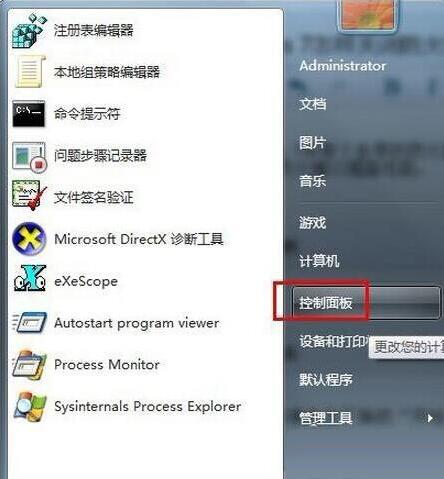
2、在控制面板中找到并打开“Windows 防火墙”。如图所示:
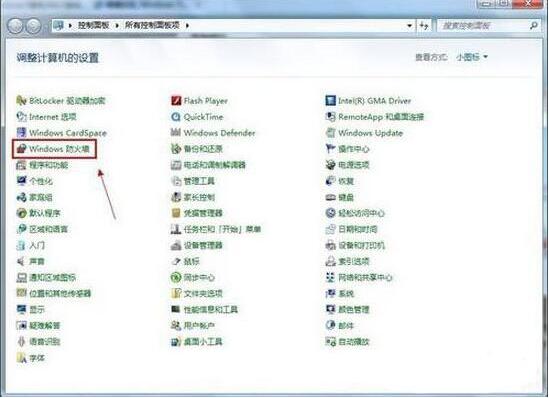
3、进入“Windows 防火墙”界面,在左侧的蓝色区域单击“打开或关闭Windows 防火墙”。如图所示:
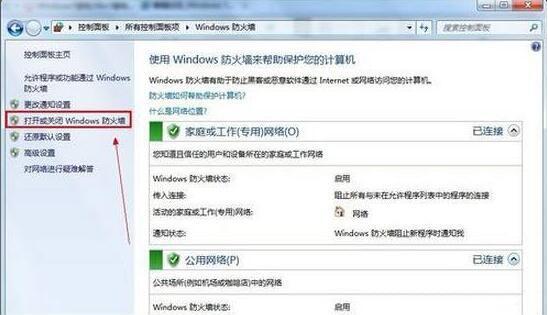
4、进入“自定义设置”界面,在公用网络位置设置选择“关闭Windows 防火墙”。如图所示:
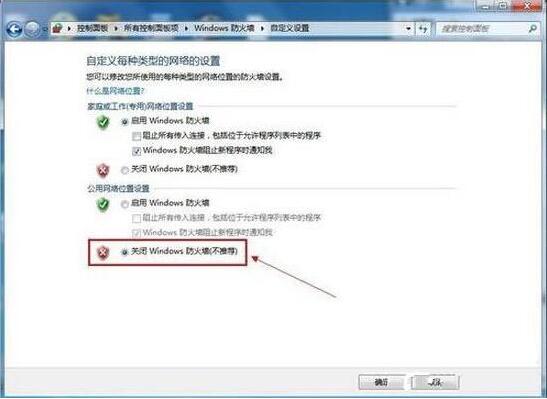
5、如果您的网络处于公用的,那么请关闭家庭或工作的Windows 防火墙,设置完成后单击“确定”按钮。如图所示:
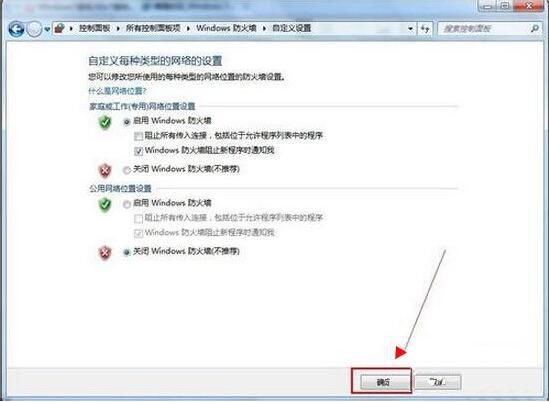
关于win7系统关闭防火墙的操作步骤就为小伙伴们详细介绍到这边了,如果用户们使用电脑的时候不知道如何关闭防火墙,可以尝试以上方法步骤进行操作哦,希望本篇教程对大家有所帮助,更多精彩教程请关注u助手官方网站。
责任编辑:u助手:http://www.uzhushou.cn